Cum de a schimba fundalul în Photoshop - o lecție și un exemplu
Schimbarea de fond în Photoshop este necesară pentru a crea colaje. și pentru a îmbunătăți fotografia acasă. Cu această tehnică puteți obține mai multe efecte interesante, de exemplu, mutați obiectul pentru a estompa fundalul în lateral pentru a face să pară că fotografia a fost făcută la un aparat de fotografiat scump. In acest tutorial vom schimba peisajul din spatele unei fete pe mai interesant.

Primul pas - crearea zonei selectate, este necesară pentru a extrage de înaltă calitate, subiectul de fundal. Puteți face acest lucru cu Pen Tool, desigur, este nevoie de mai mult timp, dar asigură o claritate maximă și o selecție de precizie contur. Aici, vom folosi o tehnică diferită - măștile modul de alocare rapid. Este nevoie de mai puțin timp și petrece alocarea în acest fel poate un novice.
Tot ce trebuie să faceți - du-te la modul Quick Mask. Apăsați dreptunghi gri, cu un cerc în interiorul straturilor panoului și tasta rapidă Q modul de a activa. Schițează o figură mare de o fată cu o perie. Masca de imagine apare ca o zonă roșie translucid.

Încă o dată, apăsați Q, pentru a ieși din Quick Mask. A format o zonă dedicată prezentat în stare de funcționare fantomă. Acum, fundalul poate fi șters prin apăsarea tastei DEL.

Apoi, a inversa selectia cu taste CTRL + SHIFT + I și Refine Edge, dacă este necesar:
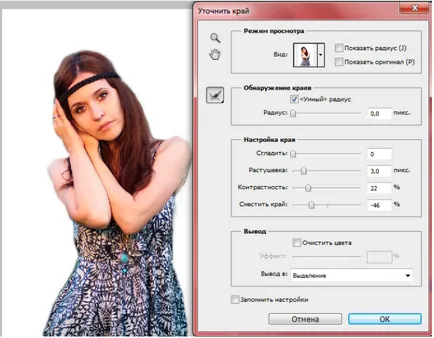
Într-o fereastră separată, deschideți imaginea care va înlocui fundalul.
Muta strat pe o femeie cu un fundal nou panou de instrumente.

Imaginea pentru a arata mai natural, efectuați instrumente de corecție a culorii Hue / Saturation.
